Cửa hàng Google Play Không tải xuống hoặc cập nhật ứng dụng? 11 cách sửa chữa
Cửa hàng Google Play(Google Play Store) là phương tiện an toàn nhất và nhanh nhất để cài đặt các ứng dụng trên thiết bị Android(install applications on Android devices) . Mọi người dùng Android đều biết cách sử dụng Cửa hàng Play(Play Store) , nhưng không phải ai cũng biết phải làm gì khi mọi thứ đi ngang với cửa hàng.
Nếu Cửa hàng Play(Play Store) không tải xuống hoặc tải lên ứng dụng trên thiết bị của bạn, hãy tham khảo các giải pháp bên dưới để khắc phục sự cố. Trước bất kỳ điều gì khác, hãy hủy (các) bản tải xuống và thử lại. Việc đóng và mở lại Cửa hàng Play(Play Store) cũng có thể giải quyết được sự cố.

1. Kiểm tra kết nối Internet của bạn
Bạn cần có kết nối Wi-Fi hoặc dữ liệu di động mạnh để tải xuống ứng dụng từ Cửa hàng Play(Play Store) . Các ứng dụng có gặp sự cố ở giai đoạn “tải xuống đang chờ xử lý”(apps get stuck at the “download pending” stage) khi bạn nhấn vào nút Cài đặt(Install) hoặc Cập nhật(Update) không? Xác nhận(Confirm) rằng internet của bạn đang hoạt động bình thường. Khởi chạy trình duyệt của bạn và truy cập một trang web ngẫu nhiên. Nếu trang web không tải, rất có thể có sự cố với kết nối internet của bạn. Bật chế độ trên máy bay(Enable airplane mode) và tắt nó đi.
Chuyển sang kết nối Wi-Fi nếu bạn không thể tải xuống ứng dụng trên dữ liệu di động. Nếu sự cố vẫn tiếp diễn trên Wi-Fi , hãy khởi động lại hoặc đặt lại bộ định tuyến của bạn(reset your router) và thử lại. Kết nối VPN(VPN connection) cũng có thể ảnh hưởng đến hiệu suất của Google Play. Đóng(Close) hoặc tắt ứng dụng VPN(VPN app) của bạn (nếu bạn sử dụng) và kiểm tra xem điều đó có khắc phục được sự cố không.
2. Cập nhật ngày và giờ
Một số dịch vụ hệ thống và ứng dụng của bên thứ ba có thể hoạt động sai do cài đặt dữ liệu không chính xác. Đi tới menu cài đặt hệ thống ( Cài đặt(Settings) > Hệ thống(System) > Ngày & giờ(Date & time) ) và đảm bảo thiết bị của bạn đang sử dụng ngày giờ do mạng cung cấp(network-provided date time) . Bạn cũng nên bật tùy chọn Sử dụng múi giờ do mạng cung cấp(Use network-provided time-zone) .

3. Tắt Bluetooth của thiết bị của bạn
Điều này nghe có vẻ kỳ lạ nhưng nhiều người dùng Android đã gặp phải sự cố tương tự(many Android users who’ve experienced similar issues) với cửa hàng Google Play đã xác nhận rằng việc tắt Bluetooth là một giải pháp hiệu quả. Tắt Bluetooth trên thiết bị của bạn từ trung tâm thông báo hoặc đi tới Cài đặt(Settings) > Thiết bị(Connected devices) đã kết nối > Tùy chọn kết nối(Connection preferences) > Bluetooth và tắt Bluetooth.

4. Giải phóng không gian lưu trữ
Một số chức năng hệ thống sẽ không khả dụng khi thiết bị của bạn sắp hết dung lượng bộ nhớ. Ví dụ: Cửa hàng Play(Play Store) có thể không tải xuống ứng dụng mới hoặc cập nhật ứng dụng cũ. Một số ứng dụng cũng có thể bắt đầu chạy chậm và đôi khi bị lỗi trong quá trình sử dụng(crash during usage) .
Mặc dù Android hiển thị thông báo khi bộ nhớ trong của thiết bị của bạn sắp hết (hoặc khi còn dưới 1GB), hãy đi tới Cài đặt(Settings) > Bộ nhớ(Storage) để tìm hiểu xem thiết bị của bạn có đủ dung lượng lưu trữ để chứa các ứng dụng mới hay không.
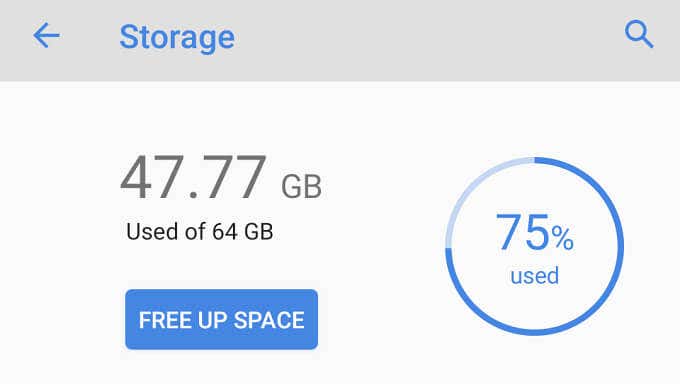
Bạn nên xem mình đã sử dụng bao nhiêu bộ nhớ và còn lại bao nhiêu. Nếu bộ nhớ của bạn sắp hết, hãy nhấn vào nút Giải phóng(Free Up Space) dung lượng để sử dụng Trình dọn dẹp Android tích hợp sẵn để xóa rác(Android Cleaner to remove junk) , tệp trùng lặp và các ứng dụng không sử dụng khỏi thiết bị của bạn.
5. Xóa dữ liệu và bộ nhớ cache của Cửa hàng Play
Đi tới Cài đặt(Settings) > Ứng dụng và thông báo(Apps & notifications) > Thông tin ứng dụng(App info) (hoặc Xem tất cả ứng dụng)(See all apps)) > Cửa hàng Google Play(Google Play Store) > Bộ nhớ và bộ nhớ cache(Storage & cache) và nhấn Xóa bộ nhớ cache(Clear Cache) .

Thử tải xuống ứng dụng sau khi xóa bộ nhớ cache của Cửa hàng Play. Nếu sự cố vẫn tiếp diễn, hãy quay lại trang bộ nhớ của Cửa hàng Play và nhấn vào biểu tượng Xóa bộ nhớ(Clear storage) .
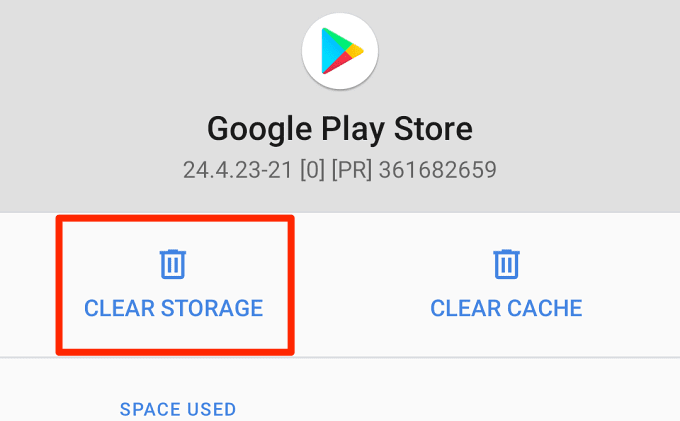
6. Đặt lại Trình quản lý tải xuống
Cửa hàng Google Play(Google Play Store) tải xuống các ứng dụng trên thiết bị của bạn thông qua Trình quản lý tải xuống của Android(Android Download Manager) . Bạn không thể cài đặt hoặc cập nhật ứng dụng nếu trình tải xuống tích hợp sẵn này bị vô hiệu hóa hoặc bị trục trặc. Đặt lại Trình quản lý tải xuống(Download Manager) có thể giúp giải quyết các lỗi tải xuống Cửa hàng Play . (Play Store)Làm theo các bước dưới đây để hoàn thành.
1. Đi tới Cài đặt(Settings) > Thông tin ứng dụng(App info) (hoặc Xem tất cả ứng dụng)(See all apps)) và nhấn vào biểu tượng menu ba chấm ở góc trên cùng bên phải.

2. Chọn Hiển thị hệ thống(Show system) .

3. Cuộn qua các ứng dụng và nhấn vào Trình quản lý tải xuống(Download Manager) .
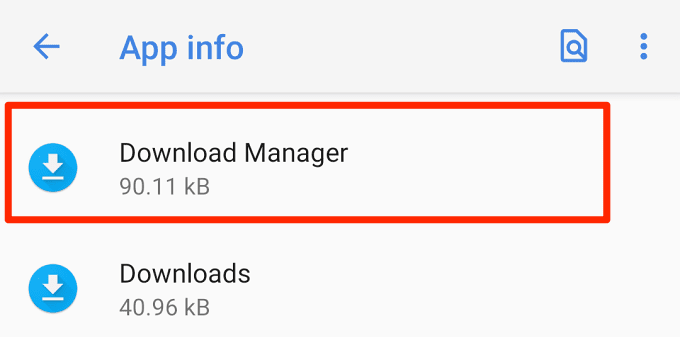
4. Chọn Bộ nhớ & bộ nhớ cache(Storage & cache) .

6. Nhấn vào Xóa bộ nhớ cache(Clear cache) và Xóa(Clear Storage) bộ nhớ .
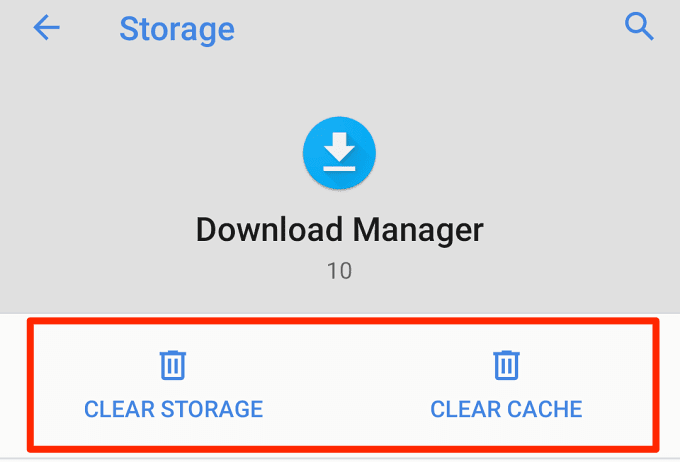
7. Nhấn OK trên lời nhắc xác nhận để tiếp tục.
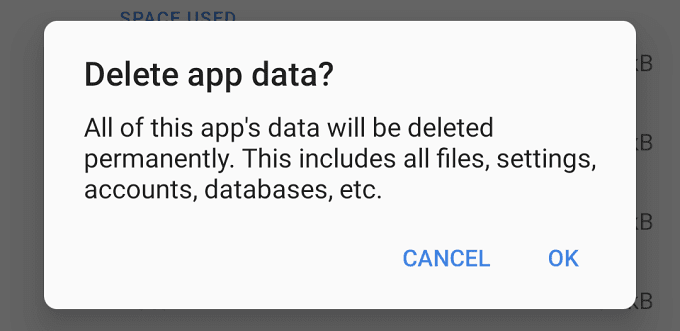
Khởi chạy Cửa hàng Play(Play Store) và kiểm tra xem bây giờ bạn có thể tải xuống và cập nhật ứng dụng hay không.
7. Đặt lại các dịch vụ của Google Play
Các dịch vụ của Google Play(Google Play) là một hệ thống Android cốt lõi cung cấp năng lượng cho tất cả các ứng dụng và dịch vụ của (Android)Google . Nếu bạn đang gặp sự cố khi tải xuống ứng dụng trên Cửa hàng Play(Play Store) và mọi thứ bạn đã thử đều không thành công, việc đặt lại bộ nhớ cache của các dịch vụ Google Play có thể giúp mọi thứ trở lại trật tự.(Google Play)
Đi tới Cài đặt(Settings) > Ứng dụng và thông báo(Apps & notifications) > Thông tin ứng dụng(App info) (hoặc Xem tất cả ứng dụng)(See all apps)) > Dịch vụ của Google Play(Google Play services) và nhấn Xóa bộ nhớ cache(Clear cache) . Sau đó, chạm vào Xóa bộ nhớ(Clear Storage) và chọn Xóa tất cả dữ liệu(Clear All Data) trên trang tiếp theo.

Thiết bị của bạn sẽ tải xuống một số ứng dụng hệ thống cần thiết để chạy các dịch vụ của Google Play . Khi quá trình thiết lập hoàn tất, hãy mở Cửa hàng Play(Play Store) và kiểm tra xem việc đặt lại các dịch vụ của Google Play có giải quyết được sự cố hay không.

8. Gỡ cài đặt Cập nhật Cửa hàng Play
Android tự động cập nhật Cửa hàng Google Play(Google Play Store) trong nền. Trong khi một số bản cập nhật này không có lỗi, những bản cập nhật khác đôi khi có lỗi gây ra các vấn đề về hiệu suất. Hoàn nguyên Cửa hàng Play(Play Store) về phiên bản mặc định của nhà sản xuất có thể loại bỏ những lỗi này và khôi phục cửa hàng về trạng thái bình thường.
1. Nhấn và giữ biểu tượng ứng dụng Cửa hàng Play và nhấn vào biểu tượng (Play Store)(i) thông tin(info (i) icon) .

2. Nhấn vào biểu tượng menu ba chấm.

3. Chọn Gỡ cài đặt bản cập nhật(Uninstall updates) .
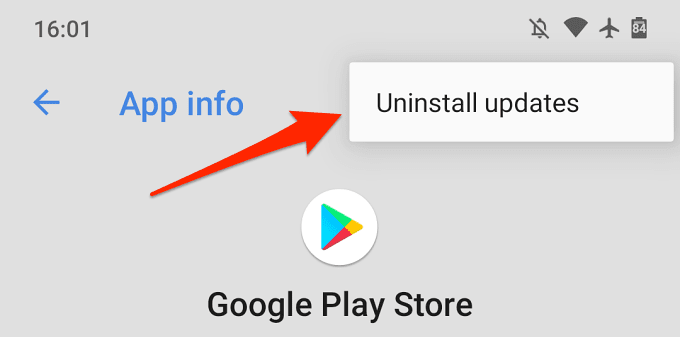
4. Nhấn OK trên lời nhắc để tiếp tục.

Sau đó, bạn nên cập nhật Cửa hàng Google Play(Google Play Store) lên phiên bản mới nhất. Khởi chạy Cửa hàng Play(Play Store) , nhấn vào biểu tượng menu và đi tới Cài đặt(Settings) > Phiên bản Cửa hàng Play(Play Store version) .

Thiết bị của bạn sẽ tải xuống và cài đặt phiên bản mới nhất của Cửa hàng Google Play(Google Play Store) trong nền.
9. Khởi động lại thiết bị của bạn
Tăng tốc thiết bị của bạn là một kỹ thuật khắc phục sự cố khác đáng cố gắng khắc phục khi cửa hàng Google Play không tải xuống. Giữ nút nguồn và chạm vào Khởi động lại(Restart) trên các tùy chọn nguồn.
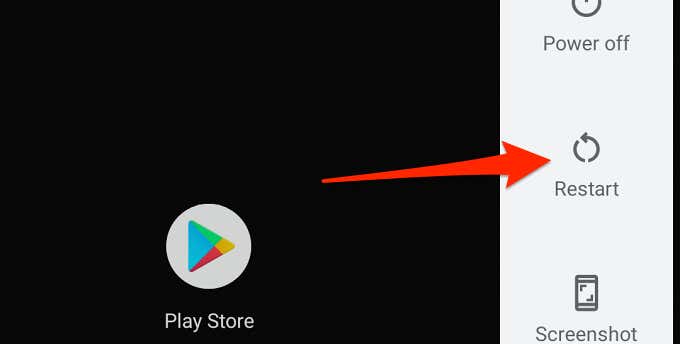
Kết nối(Connect) với kết nối dữ liệu di động hoặc Wi-Fi mạnh và thử tải xuống lại.
10. Cập nhật thiết bị của bạn
Cài đặt bản cập nhật Android mới nhất có thể khắc phục sự cố ngăn Cửa hàng Play(Play Store) xử lý các bản cập nhật và tải xuống ứng dụng. Đi tới Cài đặt(Settings) > Hệ thống(System) > Nâng cao(Advanced) > Cập nhật hệ thống(System update) để kiểm tra xem có bản cập nhật phần mềm nào cho thiết bị của bạn không.
11. Thêm lại tài khoản Google của bạn
Điều này đòi hỏi phải đăng xuất khỏi tài khoản Google của bạn và đăng nhập lại. Mặc dù cách này có thể khắc phục sự cố với Cửa hàng Play(Play Store) , lưu ý rằng việc xóa tài khoản của bạn có thể xóa một số dữ liệu (danh bạ, tin nhắn, sự kiện lịch, v.v.) mà bạn đã đồng bộ hóa với Tài khoản Google . Vì vậy, điều quan trọng là bạn phải sao lưu thiết bị Android của mình(backup your Android device) để không bị mất bất kỳ dữ liệu chưa được đồng bộ hóa nào.
Để đăng xuất khỏi tài khoản Google của bạn , hãy chuyển đến Cài đặt(Settings) > Tài khoản(Accounts) và chọn tài khoản Google được kết nối với (Google)Cửa hàng(Store) Play . Sau đó(Afterward) , nhấp vào Xóa tài khoản(Remove Account) để ngắt kết nối tài khoản khỏi thiết bị của bạn.

Trên menu Tài khoản, chọn Thêm tài khoản(Add account) và làm theo lời nhắc để thêm lại tài khoản.
Tải xuống(Download) và cập nhật ứng dụng mà không có sự cố(Update Apps Without Issues)
Chúng tôi khá tin tưởng rằng ít nhất một trong 11 kỹ thuật khắc phục sự cố này sẽ hoạt động kỳ diệu trên thiết bị của bạn. Bạn cũng nên xem hướng dẫn này về cách khắc phục các sự cố của Google Play(this guide on fixing Google Play issues) để biết thêm các giải pháp. Nếu không có đề xuất nào trong bài viết này giải quyết được sự cố, hãy cài đặt ứng dụng từ các trang web APK của bên thứ ba đáng tin cậy(trusted third-party APK websites) .
Related posts
Cửa hàng Google Play không hoạt động? 10 cách để khắc phục nó!
Fix Download Pending Error trong Google Play Store
Làm thế nào để cài đặt một APK trên Android mà không Google Play Store
Bằng tay tải về và cài đặt các Google Play Store
Fix Transaction không thể được hoàn thành vào Google Play Store
11 ứng dụng Android tốt nhất năm 2020
9 Best Free Live Wallpaper Apps cho Android
7 ứng dụng iPhone để viết trên ảnh
Cách sửa lỗi Cửa hàng Google Play
7 Best Camera Apps cho Android
8 Best Android Video Player Apps
6 Best Vegan Mobile Apps Để bắt đầu lối sống không có thịt của bạn
3 Ways Để cập nhật cửa hàng Google Play [Cập nhật lực lượng]
9 cách khắc phục khi Cửa hàng Google Play tiếp tục gặp sự cố trên Chromebook
5 cách để mở Cửa hàng Google Play trên Android
5 Flashlight Apps tốt nhất cho Android an toàn
3 Ways để Nhận một Burner Phone Number Anonymous cho Your Smartphone
8 Best Selfie Apps cho Android
Apple Store không tải xuống ứng dụng trên máy Mac? 6 cách để sửa chữa
7 Best Pedometer Apps cho Android and iPhone
